Erste Schritte mit der alten Version des Text Konverters
Hinweis
Auf dieser Seite finden Sie eine Einführung in den alten Text Konverter, der nicht mehr weiterentwickelt wird. Wir empfehlen Ihnen, die aktuelle Version des Programms zu benutzen und die Informationen dieser Seite nur zu nutzen, falls Sie noch die alte Version des Programms verwenden.
Eine Einführung in die aktuelle Version finden Sie hier.
Der TextKonverter macht es Ihnen einfach, eine Menge von Texten einfach, schnell und unkompliziert zu bearbeiten. Beispielsweise können unter anderem in den Texten mehrere Stellen durch andere ersetzt werden, Stellen oder Zeilen können ganz gelöscht werden, Textpassagen können an beliebigen Stellen eingefügt werden, es können Zeilennummern oder HTML-Formatierungen angewendet werden. Das besondere an dieser Software ist, dass beliebig viele Texte und beliebig viele Änderungen gleichzeitig ausgeführt werden können.
Diese Anleitung gibt als Einführung eine Schritt für Schritt Erklärung der Funktionsweise der Software. Wenn Sie eine Erklärung jeder Funktion im Detail benötigen, schauen Sie bitte im Abschnitt Funktionen nach. Hier befindet sich eine Liste aller Funktionen nach deren Auftretensort im Programm sortiert.
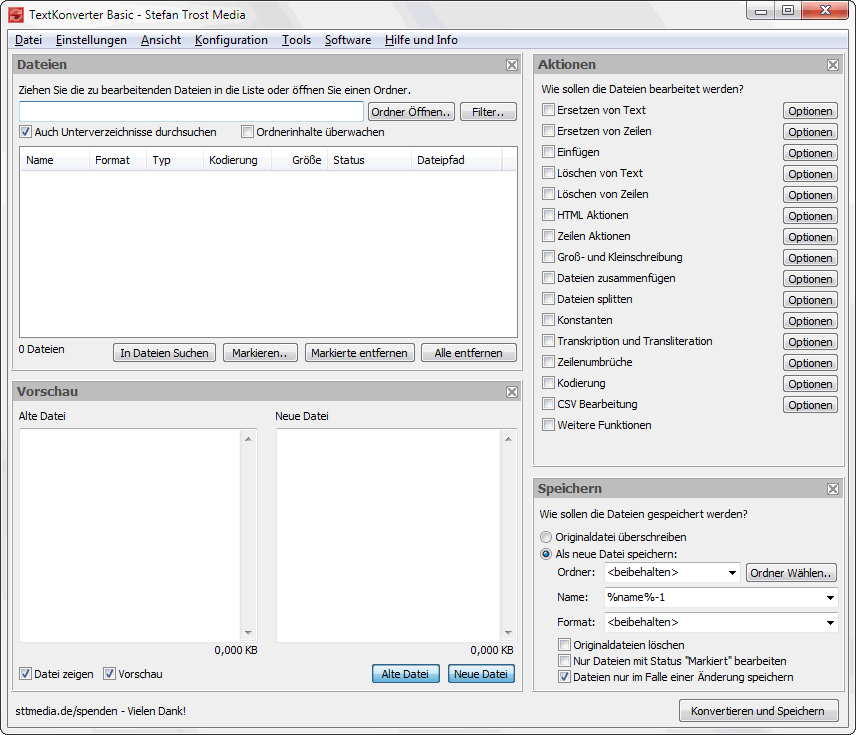
Ihre erste Änderung
Öffnen Sie einen beliebigen Ordner Ihres Computers, in dem sich eine Textdatei befindet. Öffnen Sie den TextKonverter und ziehen Sie die Textdatei auf das Hauptprogramm. Wählen Sie nun eine der Aktionen auf der rechten Seite aus (zum Beispiel: Löschen einer Zeile) und klicken Sie anschließend auf "Konvertieren und Speichern" unten rechts im Hauptfenster. Nun wurde eine neue Datei mit Ihrer Änderung erstellt. Sie sollte sich nach der Standardeinstellung im selben Ordner wie Ihre Originaldatei befinden.
Dateien hinzufügen
Wie das Beispiel bereits demonstriert hat, müssen als erstes alle Dateien, die bearbeitet werden sollen, zu der Liste oben links im TextKonverter hinzugefügt werden. Sie können die Textdateien einfach aus einem Ordner in das Programm ziehen, Ordner Ihres Computers durchsuchen lassen oder die Dateien direkt im Programm über "Datei > Öffnen" öffnen.
Aktionen auswählen
Als nächstes müssen Sie dem TextKonverter mitteilen, wie die Dateien verändert werden sollen. Das machen Sie in der Spalte rechts, die den Namen "Aktionen" trägt. Machen Sie einfach ein Häckchen an jede der Aktionen, die ausgeführt werden soll. In dem Fenster, dass sich daraufhin öffnet, können Sie bestimmen, wie die Funktionen im einzelnen aussehen soll. Zum Beispiel welcher Text durch welchen Text ersetzt werden soll. Eine genaue Erklärung aller dieser Funktionen finden Sie auf der Seite Funktionen, im Abschnitt Aktionen.
Vorschau
In der Box im Hauptfenster unten links befindet sich die Vorschau. In der Standardeinstellung finden Sie die Originaldatei den geänderten Dateien gegenübergestellt, so dass Sie direkt sehen können, wie sich Ihre Änderungswünsche auswirken. Selbstverständlich können Sie auch die Vorschau deaktivieren (Haken unter dem Vorschau-Fenster) oder sich nur die neue oder nur die alte Datei anzeigen lassen.
Dateien speichern
Zuletzt müssen Sie angeben, wie die geänderten Dateien abgespeichert werden sollen. Diese Funktionen befindet sich im Kasten unten rechts. Hier können Sie bestimmen, ob die Originaldatei in einen neuen Ordner, unter einem neuen Namen oder in einem anderen Format gespeichert werden soll oder ob Sie die Originaldatei überschreiben lassen möchten. Seien Sie dabei aber bitte vorsichtig, da die Originaldatei nicht mehr wiederhergestellt werden kann, sobald sie überschrieben wurde.
Wenn alles richtig eingestellt ist (den neuen Dateipfad können Sie auch im Vorschaufenster sehen), klicken Sie auf "Konvertieren und Speichern" unten rechts in der Ecke. Nun werden alle Dateien in Ihrer Liste gemäß den Änderungsoptionen entsprechend der Speicheroptionen abgespeichert. Eine Übersicht über die Speicheroptionen im Detail finden Sie auf der Seite Funktionen, im Abschnitt Speicheroptionen.